Kuidas iMessage Macis välja lülitada
Mida teada
- Avage Sõnumid > klõpsake Sõnumid > Eelistused > iMessage > Logi välja > Logi välja.
- Keela märguanded: Apple menüü > Süsteemi eelistused > Märguanded > Sõnumid > lülitada Luba teated sõnumitest valkjaks/valgeks.
- Teavituste ajutiselt blokeerimine: Teadete keskus > Märguanded > liigutada Ära sega liugur asendisse sees/sinine.
Selles artiklis selgitatakse kolme võimalust iMessage'i haldamiseks või väljalülitamiseks Macis.
See artikkel on kirjutatud kasutades macOS 10.15 (Catalina). Põhikontseptsioonid kehtivad nii MacOS-i varasemate kui ka hilisemate versioonide puhul, kuid täpsed sammud võivad teie operatsioonisüsteemi versioonist olenevalt veidi erineda.
Kuidas iMessage'i oma Macis välja lülitada?
Nagu varem mainitud, on teil Macis iMessage'i väljalülitamiseks kaks võimalust: programmi täielik keelamine või lihtsalt teatiste peitmine.
Kuidas iMessage Macis täielikult välja lülitada
Kui te ei soovi kunagi oma Macis iMessage'i kaudu tekstsõnumeid saada, lülitage programm välja, järgides neid samme
Avage rakendus Sõnumid.
-
Klõpsake Sõnumid.
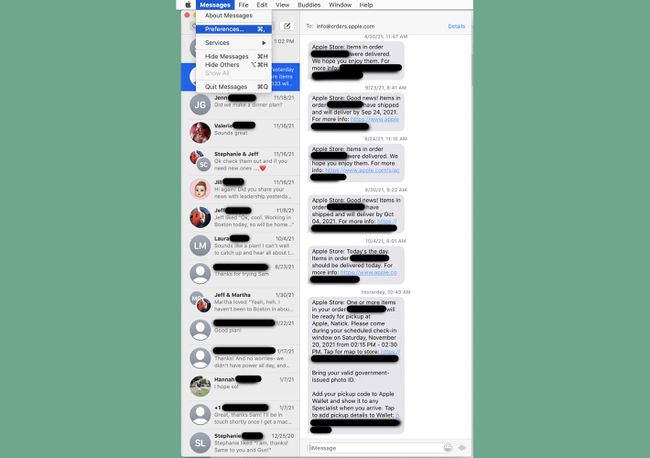
Klõpsake Eelistused.
-
Klõpsake nuppu iMessage sakk.
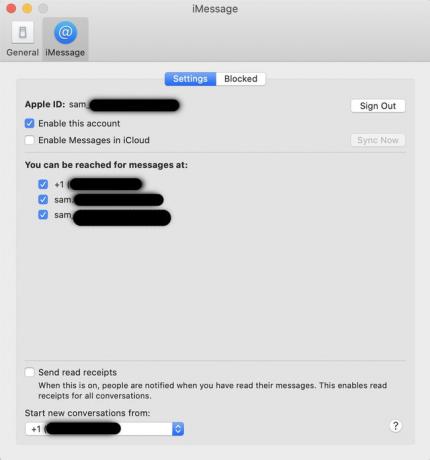
Klõpsake Logi välja.
-
Klõpsake kinnituse hüpikaknas Logi välja uuesti. Kui see on tehtud, lülitatakse iMessage välja ja te ei saa Maci enam sõnumeid enne, kui logite uuesti oma kontole sisse.

Kuidas peita iMessage'i märguandeid Macis
Kui soovite siiski oma Macis tekstsõnumeid saada ja saata, kuid ei soovi end iMessage'i märguannetest häirida, keelata need märguanded järgides neid samme:
-
Klõpsake nuppu Apple menüü.

Klõpsake Süsteemi eelistused.
-
Klõpsake Märguanded.
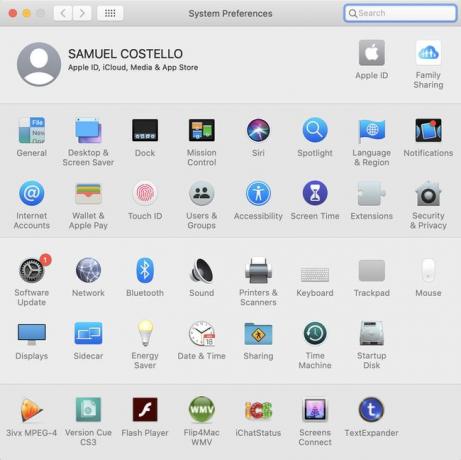
-
Klõpsake Sõnumid.
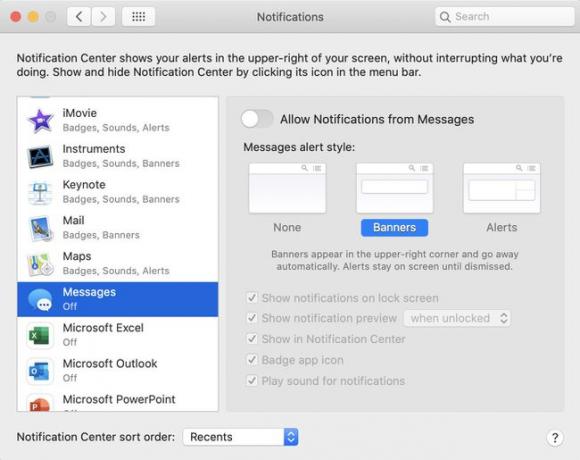
Liigutage Luba teated sõnumitest liugur välja lülitatud/valgeks. Kui see on tehtud, saate jääda rakendusse Messages sisse logituks ning siiski saada ja saata tekstsõnumeid, kuid te ei näe tähelepanu kõrvalejuhtivaid märguandeid.
Kas soovite ajutiselt blokeerida iMessage'i märguanded või määrata sõnumite blokeerimise ja nende lubamise ajad? Vajate funktsiooni Ära sega, macOS-i sisseehitatud funktsiooni. Õppige kõike funktsiooni Ära sega kasutamine Macis.
Kuidas peatada oma iPhone'i sõnumite sünkroonimine minu Maciga?
Võib-olla soovite kasutada iMessage'i oma Macis, kuid hoida oma Macis saadetud ja vastuvõetud sõnumid iPhone'i sõnumitest eraldi. See on keeruline, kuid sellega saab hakkama.
Apple'i põhieeldus rakenduse Sõnumid kujundamisel on see, et soovite oma sõnumitele juurdepääsu kõigis seadmetes, kuhu olete sisse logitud: Mac, iPhone, iPad. Seega pole ühtegi seadet, mis takistaks teie iPhone'il sõnumeid Maciga sünkroonimast. See tähendab, et kui järgite neid samme, võib see toimida.
See võib tekitada teie jaoks segadusttekitava kogemuse ja viia kahe seadme vahel killustatud vestlusteni. Kui olete sellega rahul, jätkake.
-
Alustamiseks avage Macis Sõnumid rakendus > Eelistused > iMessage.
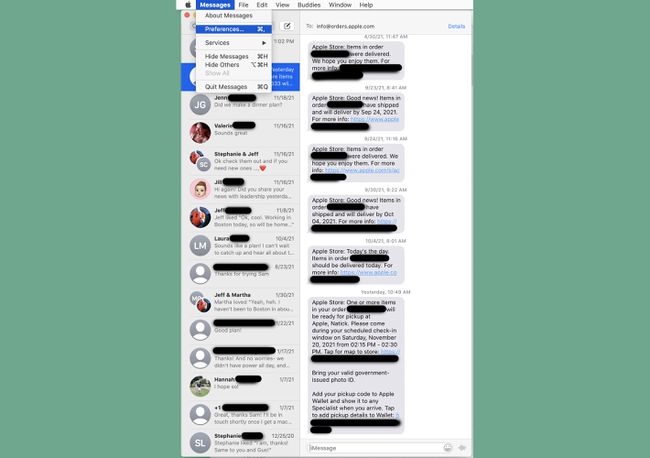
-
Sellel ekraanil tühjendage oma telefoninumbri märge. See takistab teie telefoni saadetud tekstide kuvamist teie Macis.
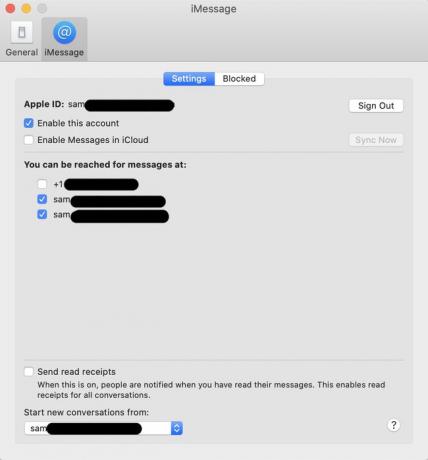
Järgmisena kontrollige kindlasti ainult e-posti aadressi. Nii seotakse kõik teie Macis saadetud ja vastuvõetud sõnumid ainult e-posti aadressiga.
-
Nüüd minge oma iPhone'is aadressile Seaded > Sõnumid > Saada ja vastu võtta.
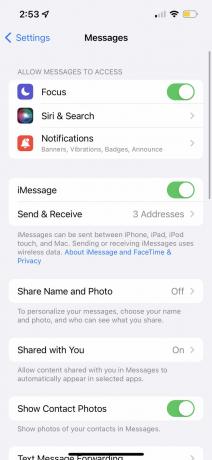
-
Tühjendage kõik siin kuvatavad e-posti aadressid ja veenduge, et märgitud oleks ainult teie telefoninumber. Nii ei saadeta sõnumeid teie e-posti aadressidele, kuna soovite neid kasutada ainult Macis.
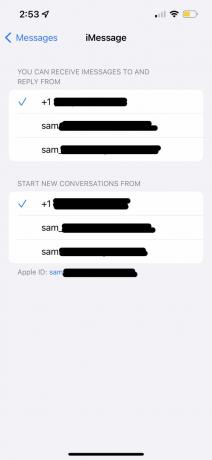
Aastal Alustage uusi vestlusi jaotises veenduge, et märgitud oleks ainult teie telefoninumber. Jällegi, see seovad kõik teie iPhone'is olevad sõnumid ainult teie telefoninumbriga ja peatab nende sünkroonimise teie Maciga.
